データセット
データに接続する
1つ以上の接続を作成した後、接続へのアクセス権を持つユーザーは、データをAlteryx OneにインポートしてDesigner Cloudでワークフローを開発できます。データをインポートすることで実質的にソースデータへの参照が作成されるため、ソースデータは変更されずにそのまま残ります。使用する必要がある場合は、少量のサンプルソースデータがアプリケーションに読み込まれます。
Alteryx Oneワークスペースにサインインします。詳細については、Alteryx Oneワークスペースへのサインインセクションを参照してください。
[データ]ページに移動します。
[データをアップロード]を選択します。
[ファイルの選択]を選択します。
アップロードしたいコンピューター上のファイルを選択します。
画面の右側に表示される設定とサンプルを確認します。
オプション: データセットの名前を変更するか、データセットの説明をこのセクションに追加します。
[続行]を選択してアップロードを完了し、データをインポートします。
オプション: コンピューター上のファイルを参照し、[アップロード]ウィンドウにドラッグします。
データのインポート元の接続を画面の左側から選択します。
[ファイルまたはフォルダーの選択]セクションで、インポートするファイルを参照します。
ファイルの左側にあるプラスアイコンを選択します。
画面の右側に表示される設定とサンプルを確認します。
オプション: データセットの名前を変更するか、データセットの説明をこのセクションに追加します。
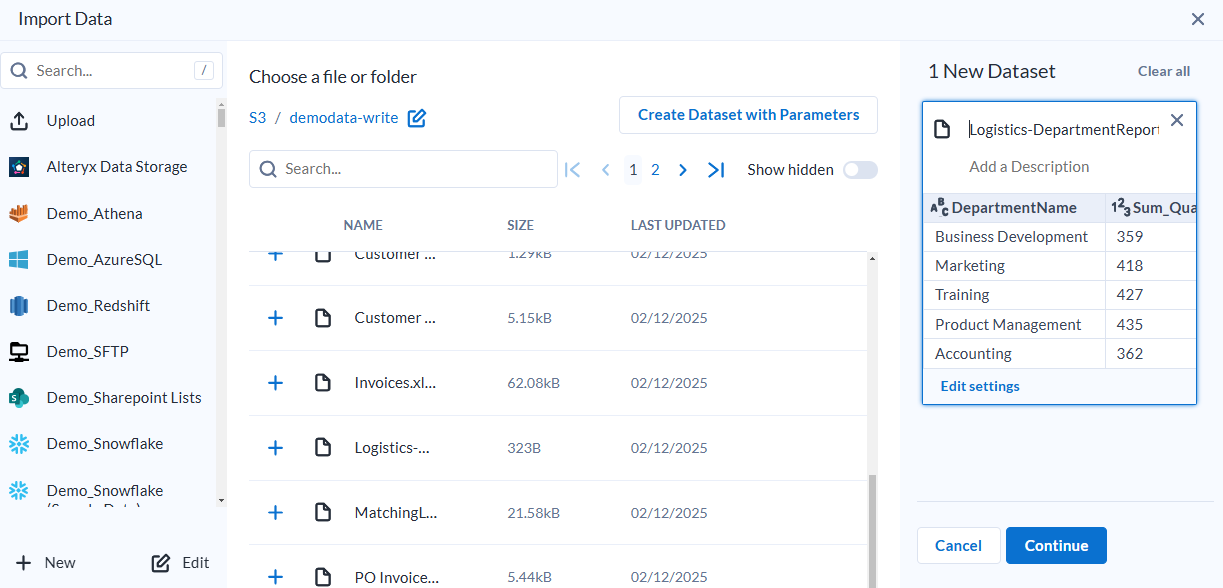
[続行]を選択して、データセットのインポートを完了します。
データへの接続の詳細については、Connect to Data (データへの接続)、Library for Data(データ用ライブラリ)、Library for Data Page (データのライブラリページ)、Import Data Page (データのインポートページ)、File System Browser (ファイルシステムブラウザ)、File Import Settings (ファイルインポートの設定)のヘルプページを参照してください。
データセットの共有
ワークスペース設定で有効にすると、Alteryx Oneで、インポートしたデータセットをワークスペースの他のユーザーと共有できます。データセットを共有するには
インポートされたデータセットの所有者であるか、データセットのエディターとして共有されていて、かつ
データセットを共有できるロールを持っている必要があります。データセットの共有の詳細については、データセットのShare Dataset Dialog (データセットの共有ダイアログ)とShare Datasets (データセットの共有)のヘルプページを参照してください。
Alteryx Oneワークスペースにサインインします。詳細については、Alteryx Oneワークスペースへのサインインセクションを参照してください。
[データ]ページに移動します。
共有するデータセットを検索します。
データセットの右側にある三点リーダーメニュー(⋮)をクリックし、[共有]を選択します。
[ユーザーまたはグループの検索]フィールドに、データセットを共有したいユーザーの名前またはEメールアドレスを入力します。複数のユーザーと一度に共有するには、Eメールアドレスのコンマ区切りリストを入力します。
ユーザーに付与する権限を選択します。
ビューアー: ユーザーがデータセットにアクセスできるようにします。
エディター: ビューアー権限に加えて、データセットを編集して他のユーザーと共有できるようにします。
[共有]を選択します。
同じデータセットに対して別の権限を持つユーザーを追加したい場合は、手順5から7を繰り返します。
共有ダイアログの右上隅にある[X]を選択して閉じます。
注記
共有データセットからユーザーを削除するには、ユーザーの横にある権限のドロップダウンから[削除]オプションを選択します。